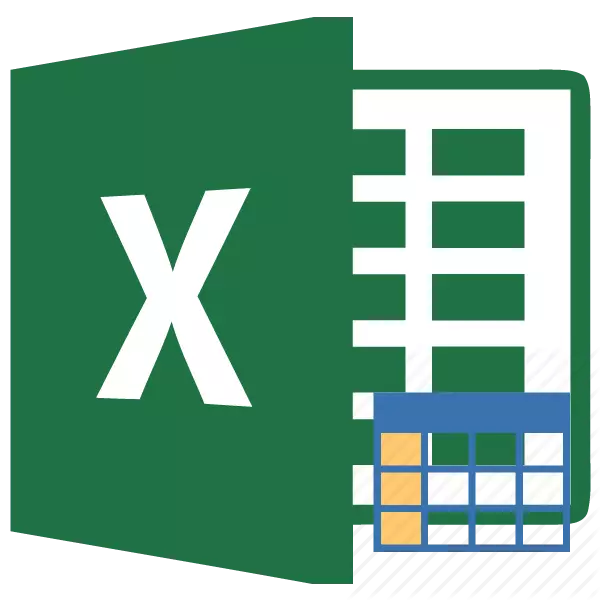
Nalika damel sareng tabel unggul, éta cukup umum pikeun ngajalankeun sareng kasadi data. Dina waktu nu sarua, sababaraha tugas anu langkung saé yén sakumna kelompok sél kedah dirobih sacara harfark kalayan hiji klik. Excel gaduh alat anu ngantep anjeun ngalaksanakeun operasi sapertos kitu. Hayu urang terang kumaha pikeun ngatur data data dina program ieu.
Operasi sareng Arrays
Sunandar Sunandar haria nyaéta grup data anu perenahna dina lambaran dina sél anu padeukeut. Ku sareng ageung, méja naon waé tiasa dianggap ayeuna karyana, tapi henteu masing-masing di méja, sabab tiasa ngan ukur jangkauan. Dina éntitasna, daérah-daérah ieu tiasa janten seueur diménsi atanapi m matriks (matrik). Dina hal anu mimiti, sadaya data perenahna ngan ukur dina hiji kolom atanapi baris.
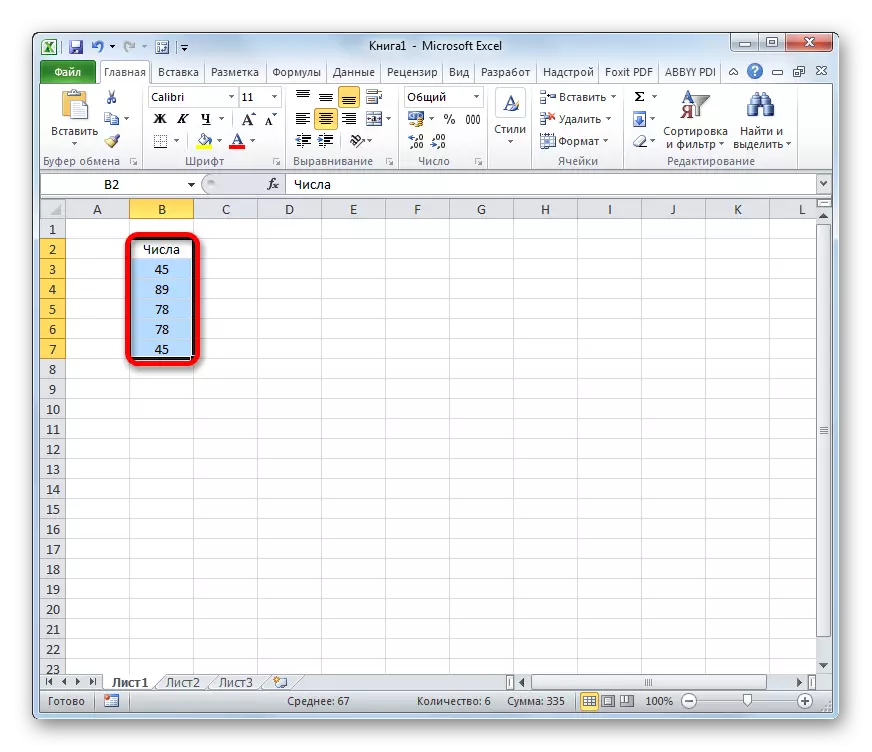
Dina kadua - dina sababaraha waktos anu sareng.
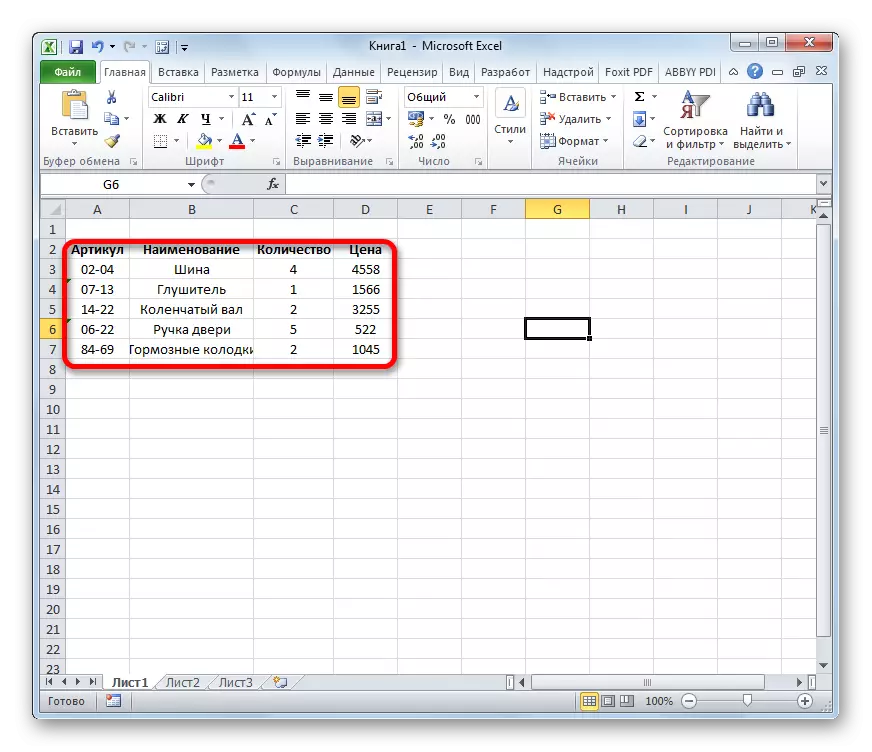
Salaku tambahan, antara hiji termrayon hiji ukuran, jinis horsontal sareng nangtung dipiluhan, gumantung kana naon anu ngagambarkeun - hiji kolom atanapi kolom atanapi kolom.
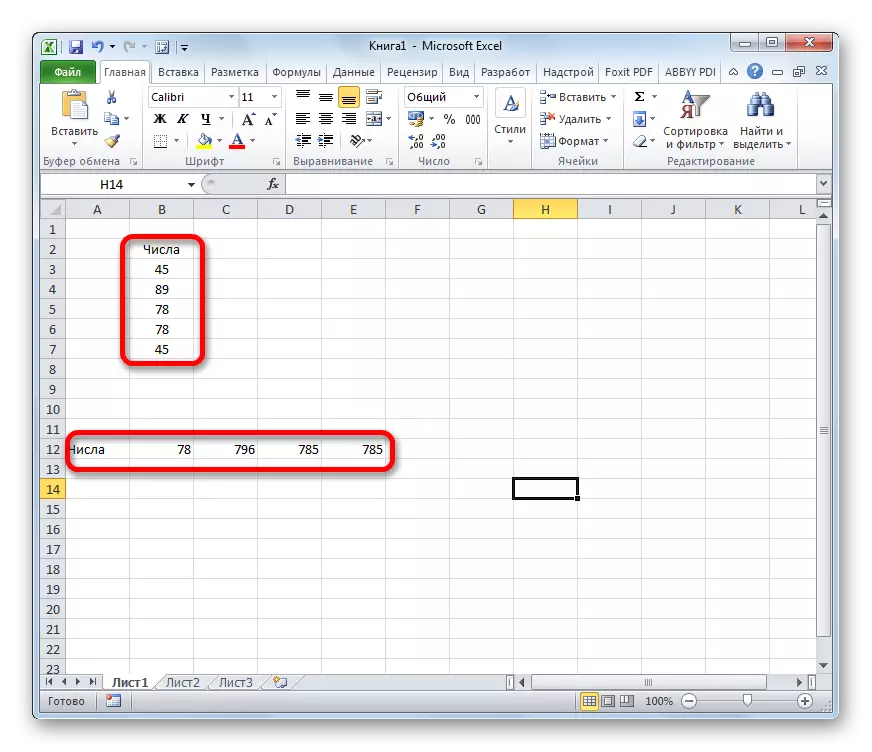
Perlu dicatet yén algoritma padamelan sareng ramalan sapertos kitu rada béda ti operasi anu langkung biasa kalayan aya sél tunggal, sanaos di dinya ogé seueur diantarana. Hayu urang mertimbangkeun nu garasi operasi sapertos.
Nyiptakeun rumus
Formula susunan mangrupikeun ungkapan anu diolah diolah supados tiasa nampi hasil terakhir anu ditampilkeun ku parantos padet atanapi dina hiji sél. Salaku conto, supados leplylyinging kisaran dina kadua panawaran rumus nurutkeun cemonat di handap ieu:
= Alamat_massiva1 * alamatna_massiva2
Leuwihaan data, anjeun ogé tiasa ngalakukeun tambahan, subtripasi, divisi sareng tindakan aritmaina sanés.
KONTAK KONTAKAN ngagaduhan bentuk alamat sél munggaran na anu dipisahkeun ku titik. Upami kisaran dua-diménsi, teras sél kahiji sareng tukang sareng diagonal ti silih. Salaku conto, alamat panyeseuhan hiji diménsi tiasa: A2: A7.

Sareng penampilan alamat cetah dua diménsi nyaéta saperti kieu: A2: D7.

- Pikeun ngitung rumus anu sapertos kitu, anjeun kedah nyorot daérah kana lambar nepi ka lambaran anu bakal ditampilkeun, sareng lebetkeun rumus kanggo Trangka.
- Saatos lebet, anjeun teu kedah pencét tombol ENTER, sakumaha biasa, sareng pencét Ctrl + Shift + Enter Kombinasi Tombol. Sanggeus éta, unsurgilisasi dina rumus stroba bakal sampurna dina kurung, sareng sél dina lambar bakal ngeusi data anu dicandak salaku itungan, jero sababaraha kisaran, dina sababaraha itungan.
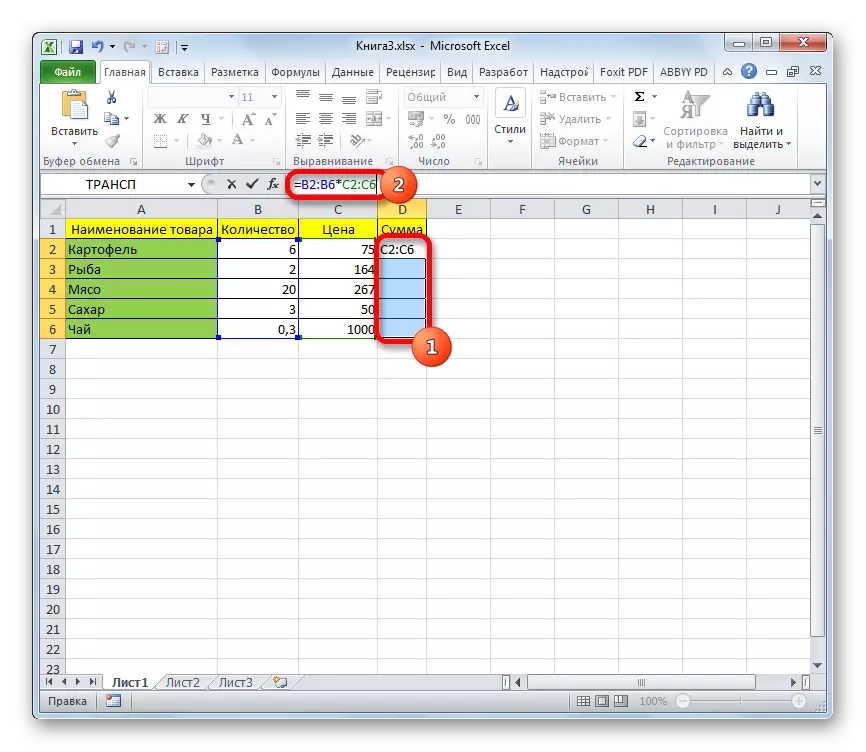
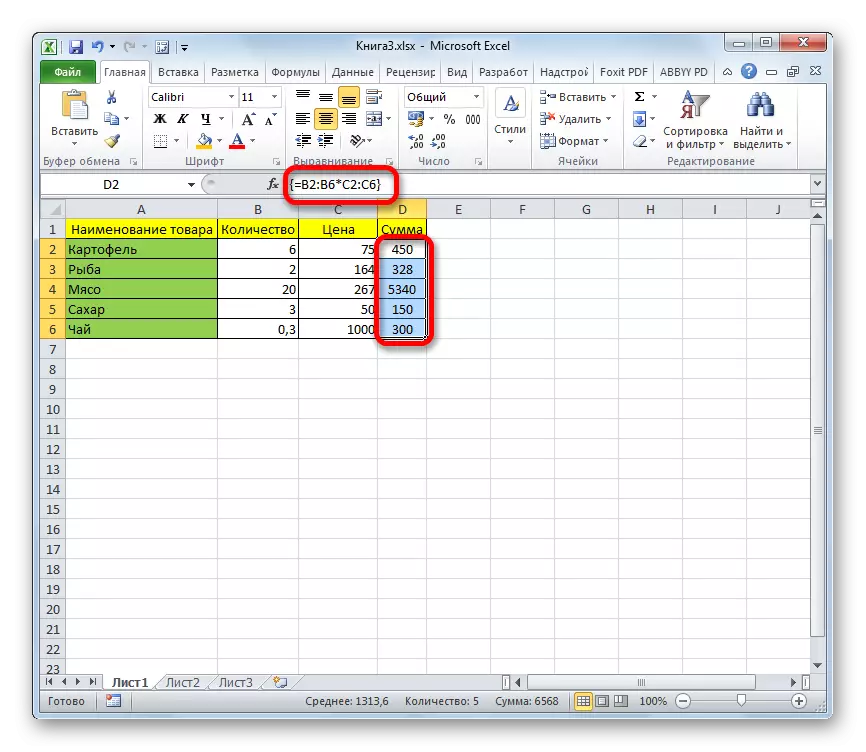
Ngarobih eusi susunan
Upami anjeun teras mupus eusi atanapi ngarobih naon sél, anu ayana di bidang hasilna anu nyababkeun, tindakan anjeun bakal réngsé. Ogé teu aya anu bakal kaluar upami anjeun nyobian ngedit data dina fungsi ngucapkeun barisan. Dina waktu anu sami, pesen infal anu ditingali anu bakal nyarios yén teu mungkin pikeun ngarobih bagian tina susah. Pesen ieu bakal némbongan sanaos anjeun henteu ngagaduhan tujuan pikeun ngajantenkeun parobihan, sareng anjeun ngan ukur kahaja diklik beurit tina kisaran.

Upami anjeun nutup, ieu pesen ku diangkat dina tombol "OK", teras cobian ngarobih kurs, atanapi ngan saukur pencét tombol "Ketik" bakal némbongan deui. Moal tiasa nutup pikeun nutup jandéla program atanapi nyimpen dokumen. Sakabéh waktosna bakal némbongan ieu mangrupikeun pesen anu ngaganggu anu ngahalangan tindakan. Sareng aya jalan kaluar tina kaayaan sareng anu cukup basajan
- Tutup inpormasi inpormasi ku ngaklik tombol "OK".
- Teras pencét tombol "BOLD", anu ayana di grup Icon ka kénca kénca dasar basis, sareng mangrupikeun ikon dina bentuk salib. Anjeun tiasa ogé klik dina tombol ESE dina keyboard. Saatos operasi ieu bakal dibatalkeun, sareng anjeun tiasa damel nganggo sepuh sapertos sateuacan.

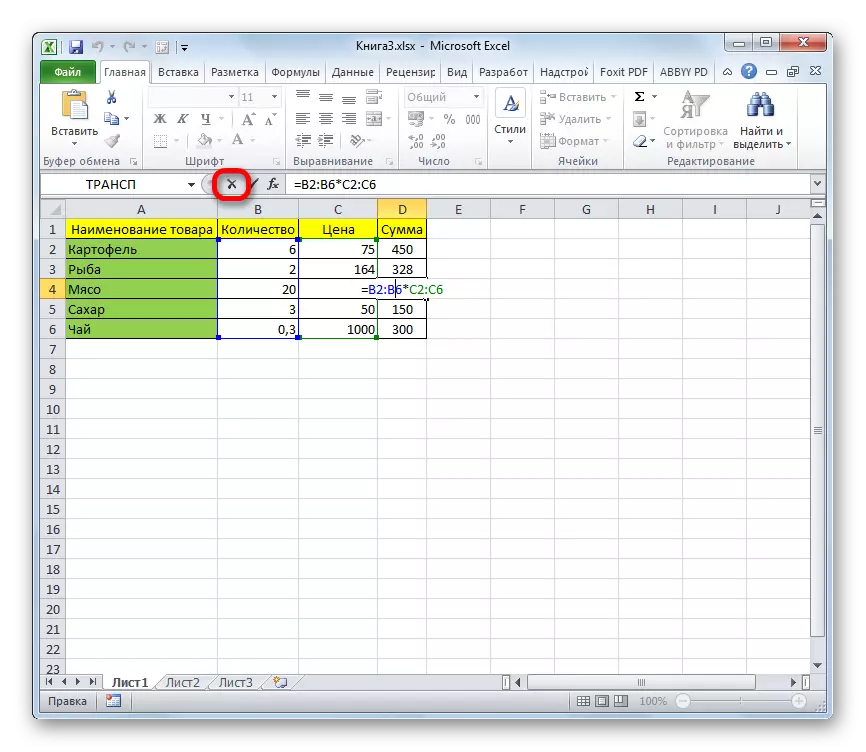
Tapi naon anu kudu dilakukeun, upami anjeun leres-leres kedah ngaleupaskeun atanapi ngarobih masalah? Dina hal ieu, tuturkeun tindakan di handap ieu.
- Pikeun ngarobah rumus, panyamanan kursor ku nutup tombol kénca, sadaya kisaranana kana lambaran tempatana hasilna. Ieu penting pisan, sabab upami anjeun milih hiji sél tina hiji tina cai terné, teras henteu tiasa dianggo. Maka dina garis-rata asum, nyéépkeun adamelan anu diperyogikeun.
- Saatos parobihan dilakukeun, ngetik CTRL + Shift + Gambar ES. Rumus éta bakal dirobih.
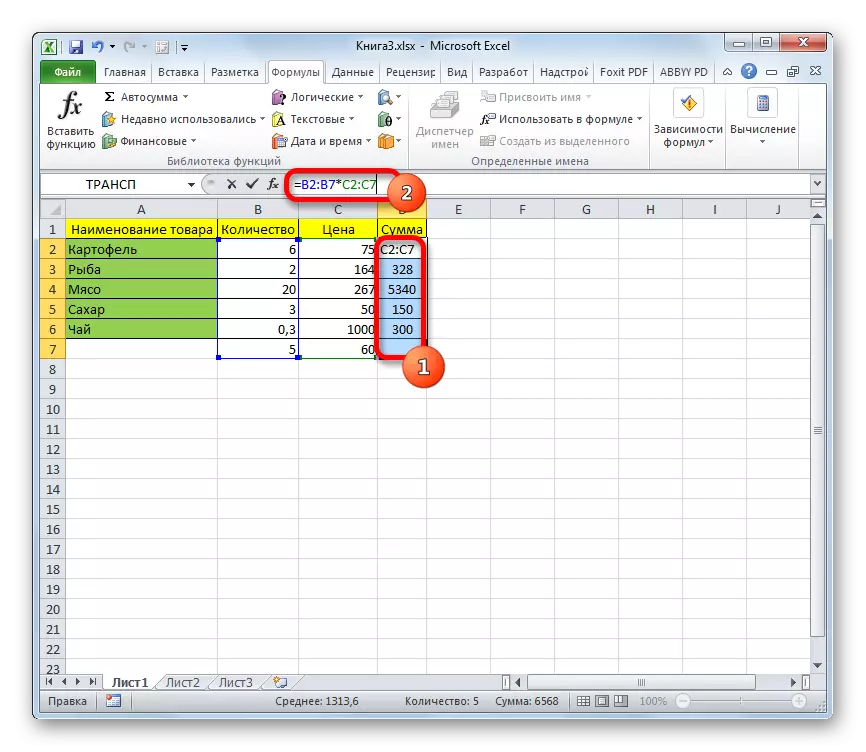

- Pikeun miceun rumus panarsa, anjeun peryogi sami sapertos dina kasus sateuacana, ngabéréskeun sadayana kisaran sél dimana masalahna. Teras klik tombol Pupus dina keyboard.
- Saatos éta, rumusna bakal dileungitkeun ti sadayana daérah. Ayeuna bakal tiasa asup kana data.

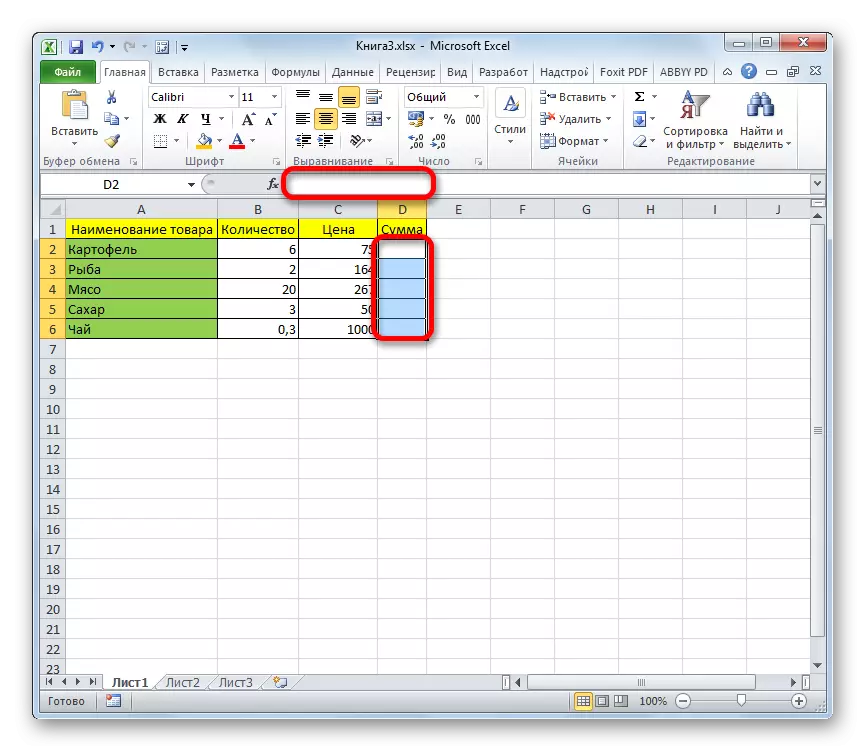
Fungsi masif
Paling gampang dianggo pikeun ngagunakeun fitur unggul anu disayogikeun. Aksés ka aranjeunna tiasa didapekeun ngaliwatan wizard tina fungsi pikeun ngaklik tombol "Selingkes" ka kénca kénca strorm. Atanapi dina U1 "Produk Ass", anjeun tiasa milih salah sahiji kategori anu mana Océker anu anjeun pikahoyong.
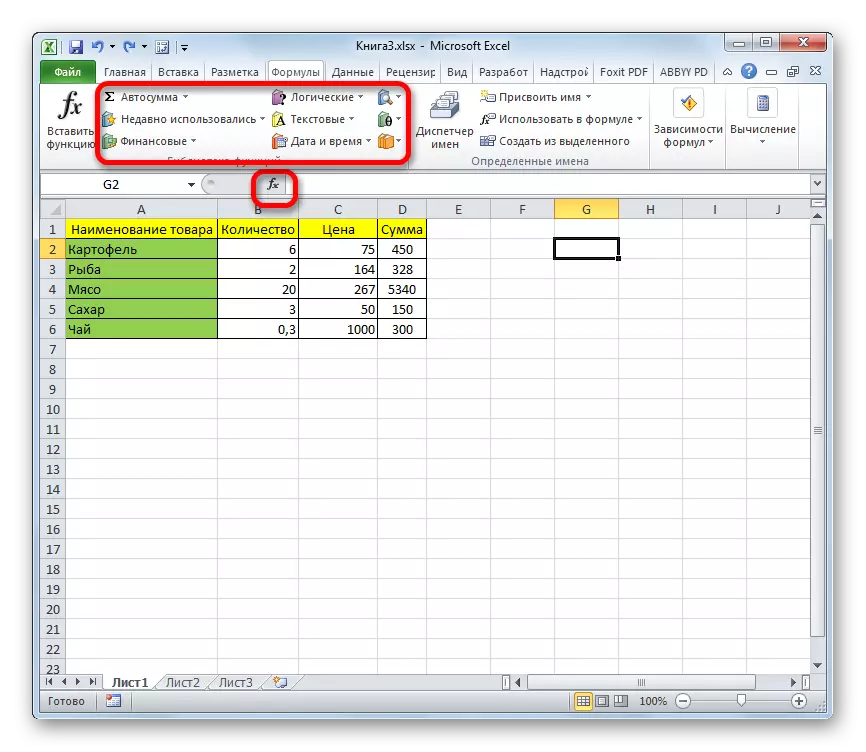
Saatos pangguna dina fungsi wizard atanapi dina nasbar bakal milih ngaran operator khusus, jandela anu dalil bakal muka dimana data sumber anu tiasa dilebetkeun.
Aturan pikeun ngalebetkeun sareng ngédit fungsi, upami aranjeunna nurunkeun aktina langsung jadi sababaraha sél, sami sareng formula anu biasa. Hels éta, saatos ngetik nilai, perlu nyetél kursor dina senar formet sareng dial jalan + shift + etik.
Pangirasan: Fungsi wizard dina Excel
Operator usum panas
Salah sahiji fungsi anu paling dipasihkeun di Excele nyaéta jumlah. Éta tiasa dianggo, duanana nyimpulkeun eusi sél individu sareng kanggo milari jumlah sakedik. Sintaksis operator ieu pikeun Arrays nyaéta saperti kieu:
= Sums (Array1; Array2; ...)
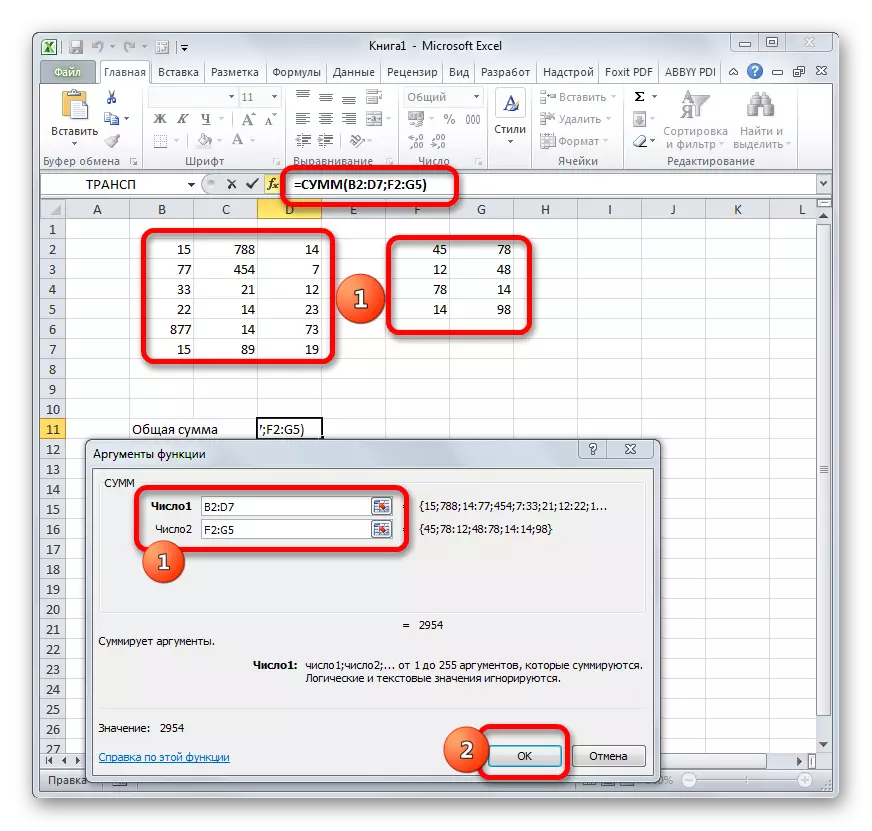
Uperasi ieu nunjukkeun hasil kana hiji sél, sareng ku kituna, pikeun ngitung data input, éta cekap pikeun mencét jandela artina atanapi henteu dianggo sacara manual sacara manual.
Pangirasan: Kumaha ngitung jumlahna dina Excel
Penelian operator
Fungsi Tapac nyaéta operator parantos has. Hal ieu pikeun ngahurungkeun méja atanapi matrik, éta, ganti senar sareng kolom anu di tempat-tempat. Dina waktos anu sami, éta nganggo kaluaran luar di gerrah sél, janten saatos perkenalan operator ieu, Perkutuh kanggo nerapkeun kombinasi CTRL + Fatch. Ogé kedah dicatet yén sateuacan ngenalkeun babasan sorangan, éta kedah pelendurkeun deui bumi dina lambaran, dina jumlah sél dina garis sumber dina garis méja dina garis méja (dina sajumlah sél dina garis per saham dina garis potanal ( Matrix) sareng, sabalikna, jumlah sél dina garis anu kedah sami sareng nomerna dina kolom sumber. Sintax tina operator nyaéta saperti kieu:
= Tracasp (jabatan)

Pangirasan: Ngémutan matriks
Pangirasan: Kumaha flip tabél diasingkeun
Operator Crass
Fungsi kuningan ngamungkinkeun anjeun pikeun ngitung matrix sabalikna. Sadaya aturan pikeun ngetik nilai tina operator ieu persis sami sareng anu sateuacana. Tapi penting pikeun terang yén itungan Memat Anyar dimungkinkeun waé upami aya ukur upami cai anu sami sareng kolom, sareng upami Wakil na henteu enol. Upami anjeun ngagunakeun fungsi ieu ka daérah anu aya dina sababaraha jajar sareng kolom, maka seueur hasil anu leres, kaluaran bakal nunjukkeun nilai "". Sintaksis rumus ieu nyaéta:
= Meebu (Array)

Dina raraga ngitung penting, fungsi anu ngagaduhan sindtax di handap ieu dilarapkeun:
= Mopred (Array)
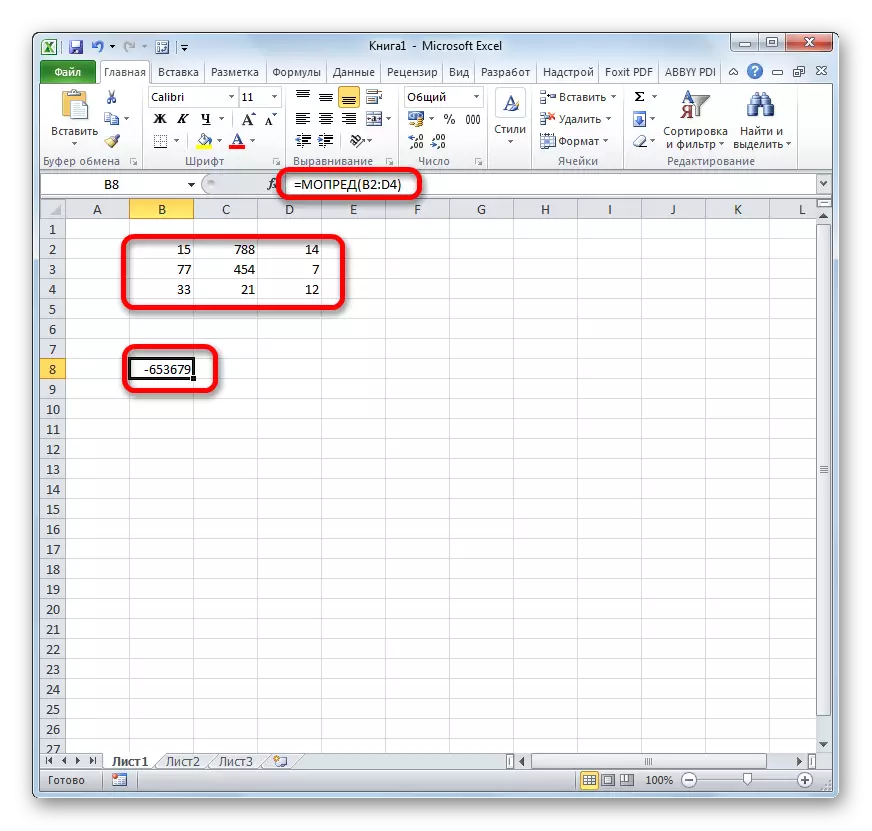
Pangirasan: Matrix matuh dina unggul
Sakumaha urang tingali, operasional kalayan kames ngabantosan nyalametkeun waktos nalika ngitung, ogé ruang lambaran haré, sabab teu dipikabutuh dina kisaran anu engké kalolobaan data anu salian. Sadaya ieu dilaksanakeun "dina laleur." Sareng pikeun ngarobah tabuh sareng mentép, ngan fungsi dumasar kana ditambah sareng dipasang, saprak rumus biasa henteu tiasa ngolah tugas anu sami. Tapi dina waktos anu sami, perlu mertimbangkeun yén input tambahan sareng ngedur aturan panawaran pikeun ungkapan sapertos kitu.
